原文地址
https://blog.csdn.net/qq_43736451/article/details/116240449
前言
eclipse 建议从官网下载最新版本!其他较为老旧的版本不一定能适用本方法!
eclipse 官网:https://www.eclipse.org/downloads/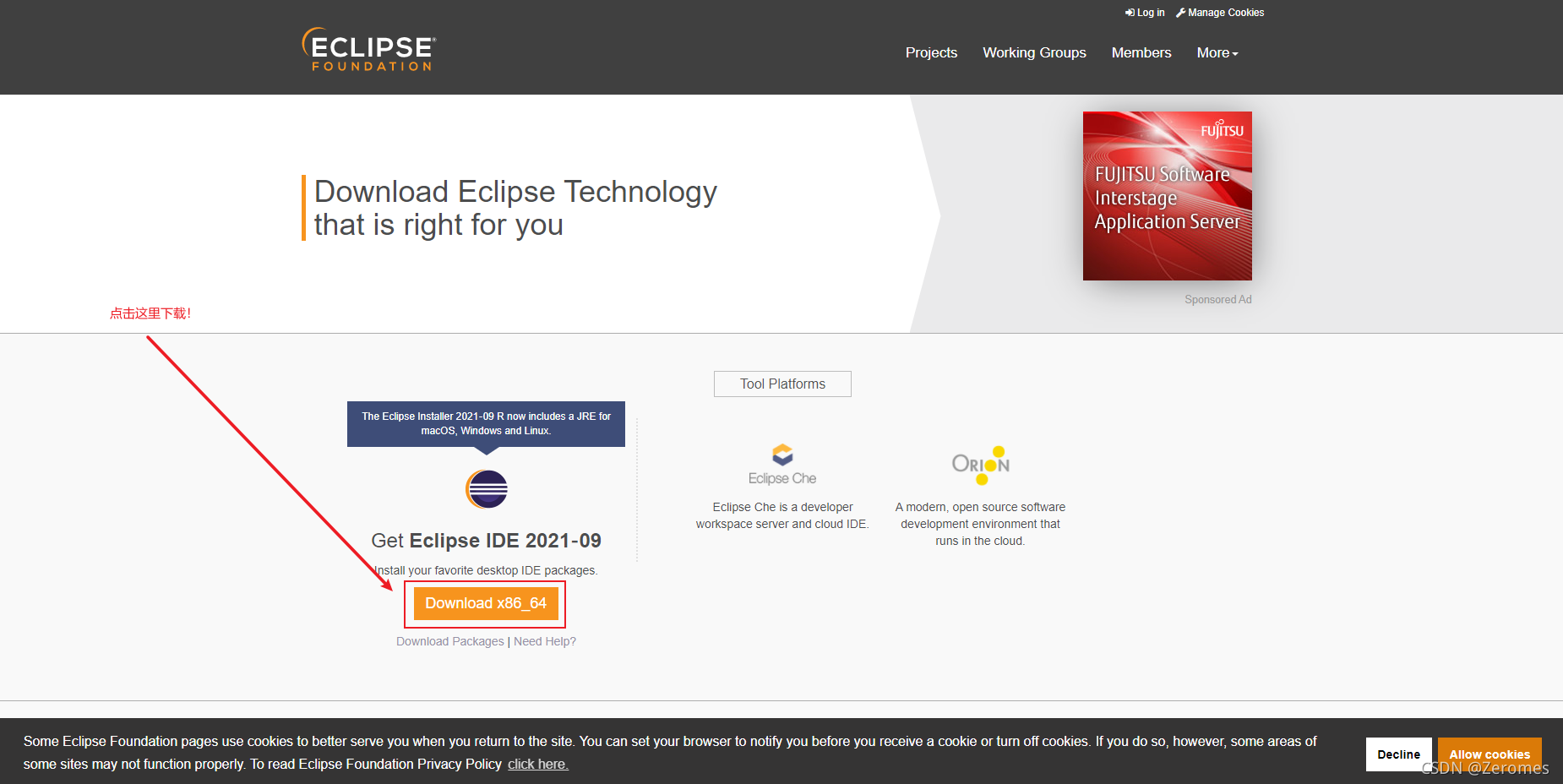
汉化:
首先到 eclipse IDE 中,点击 ‘Help’ > ‘Install new software…’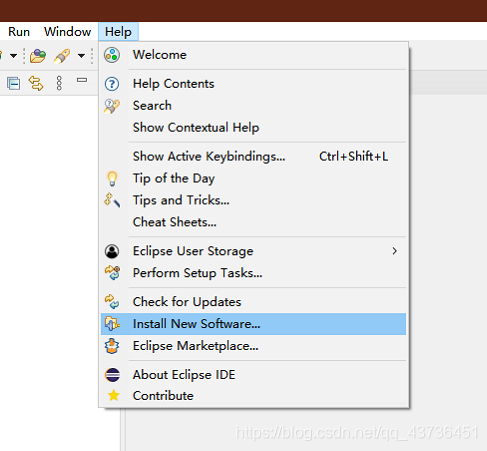
在弹出的 Install 窗口中点击 Add 按钮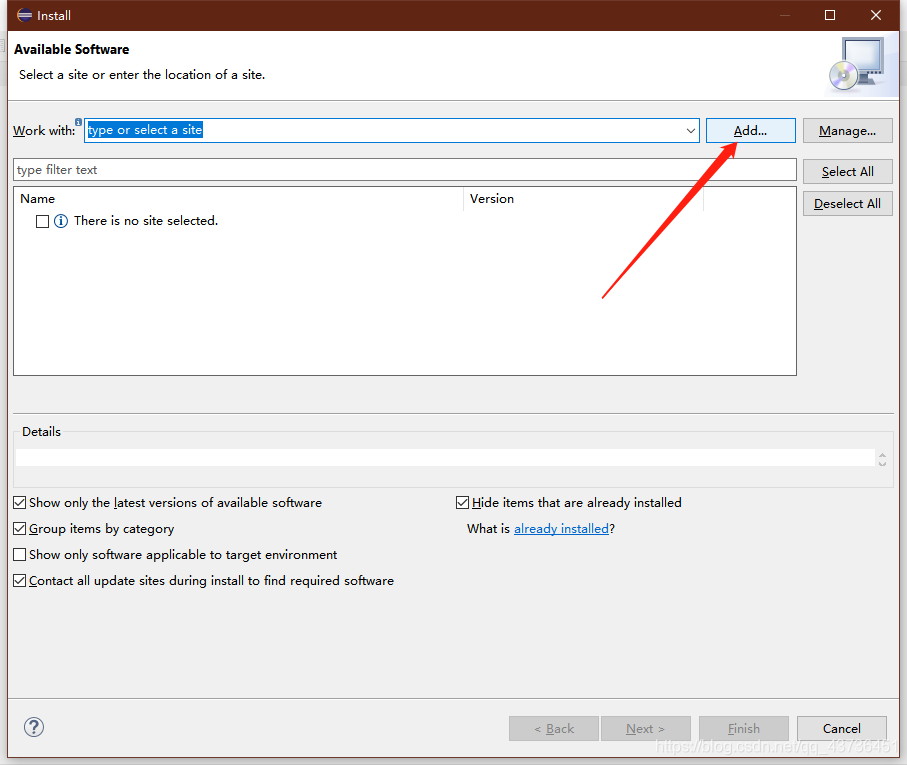
Name 随便填
Location 填:https://download.eclipse.org/technology/babel/update-site/latest/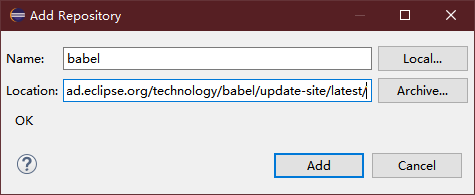
填好后点击 Add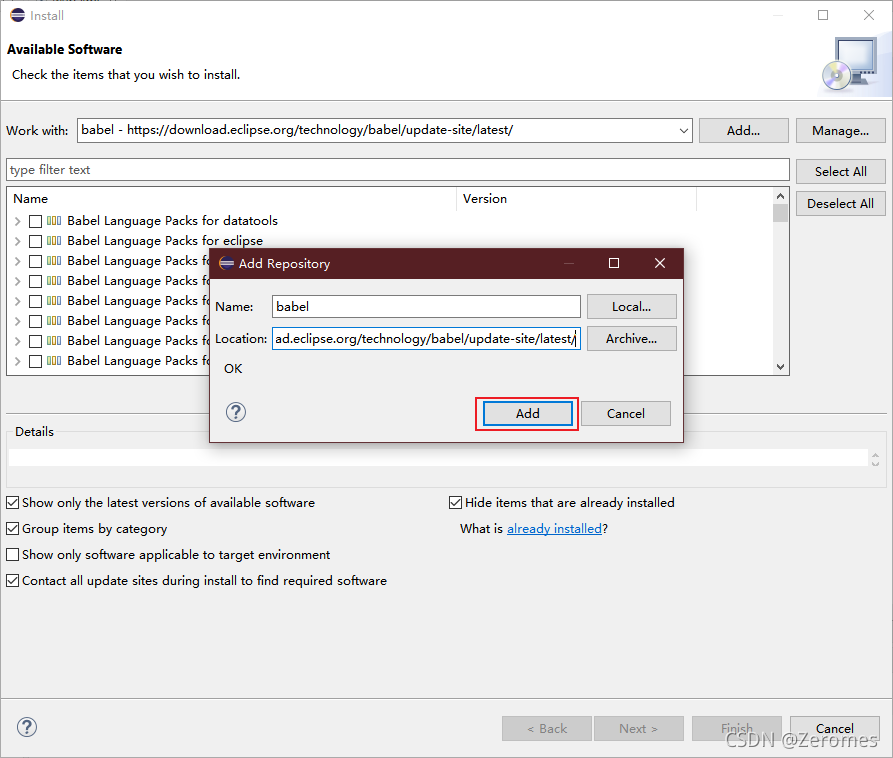
等待软件的处理… 此时软件正在拉取包的内容(该过程可能需要花费一定的时间,大概一到两分钟)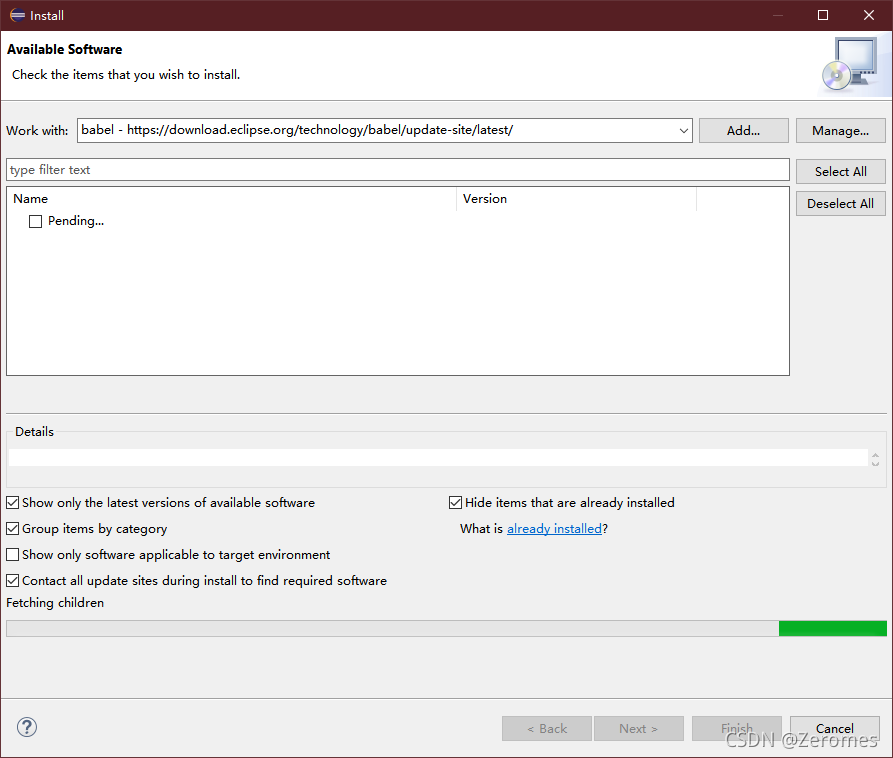
显示出来后找到 Babel Language Packs in Chinese (Simplified)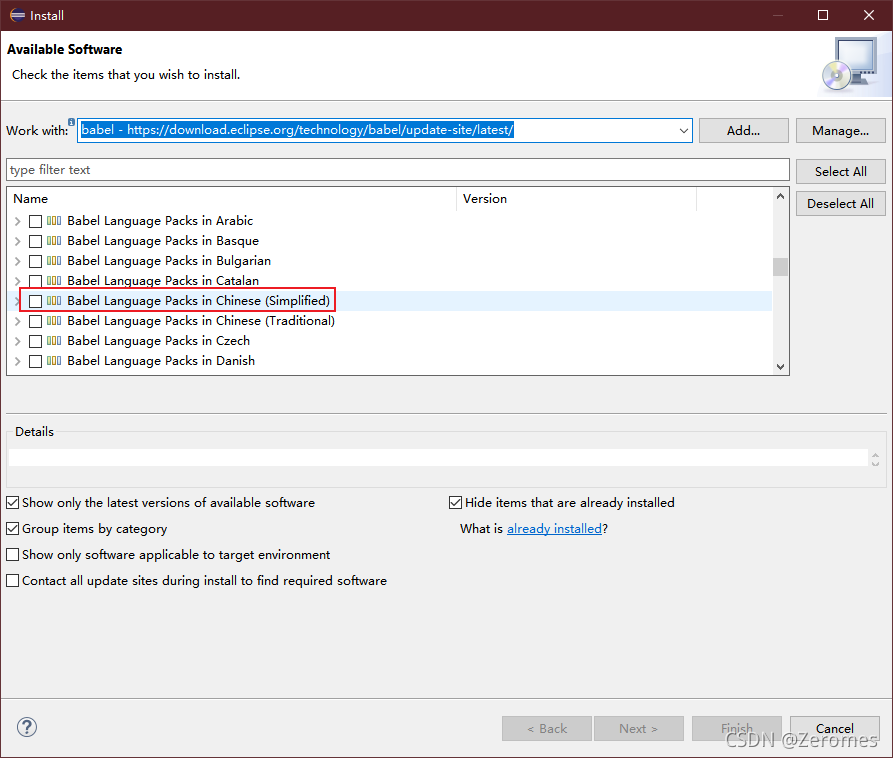
勾选上后点击下一步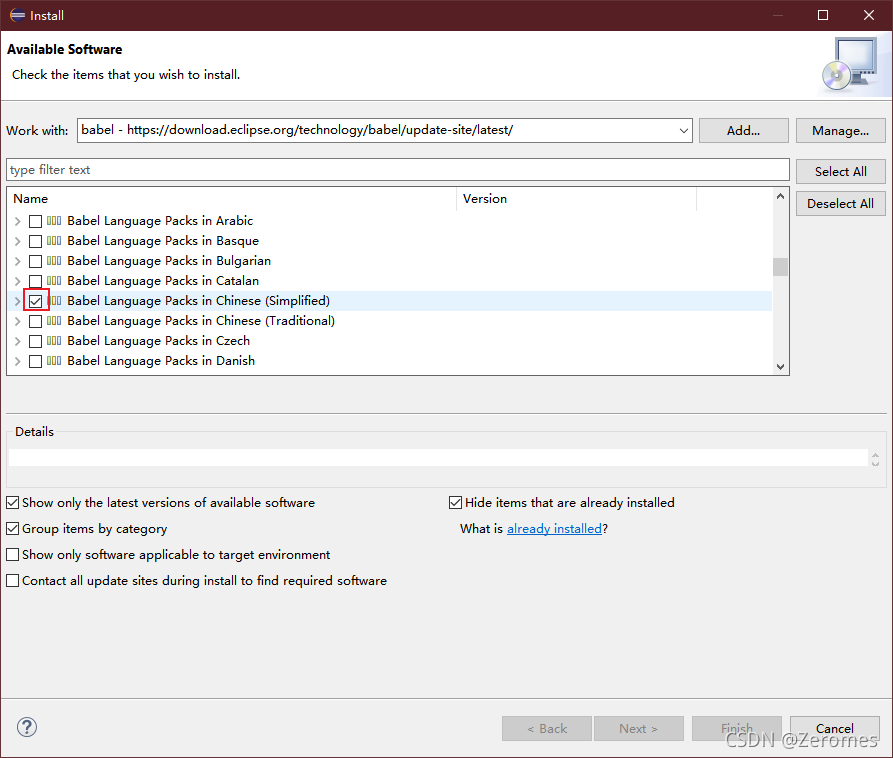
接下来会告知你将要安装哪些包,点击下一步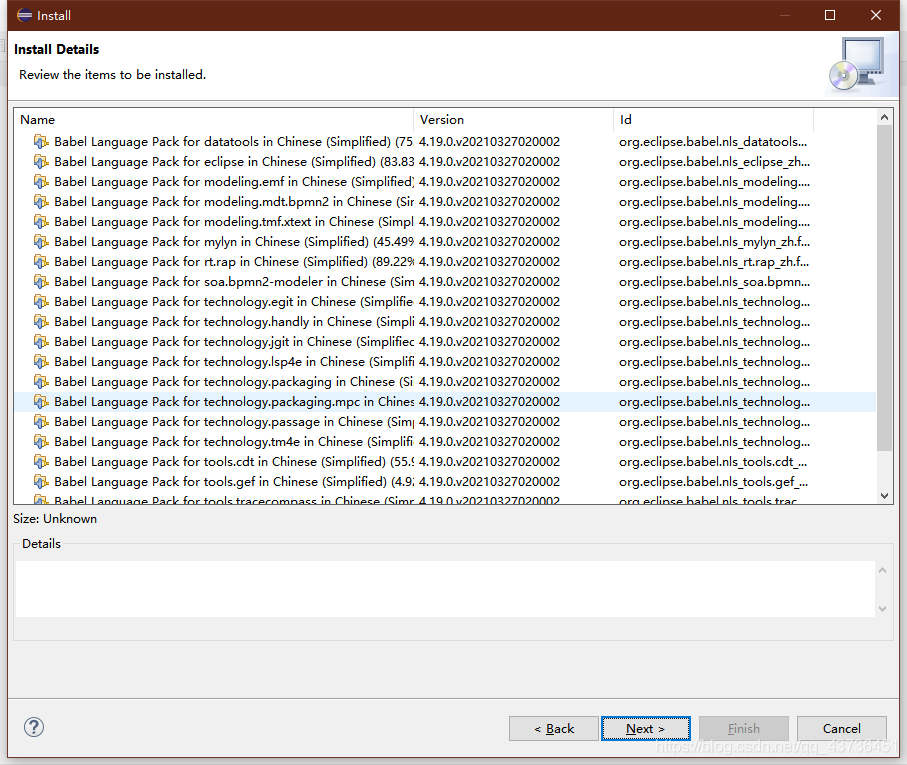
选择 I accept,然后点击 Finish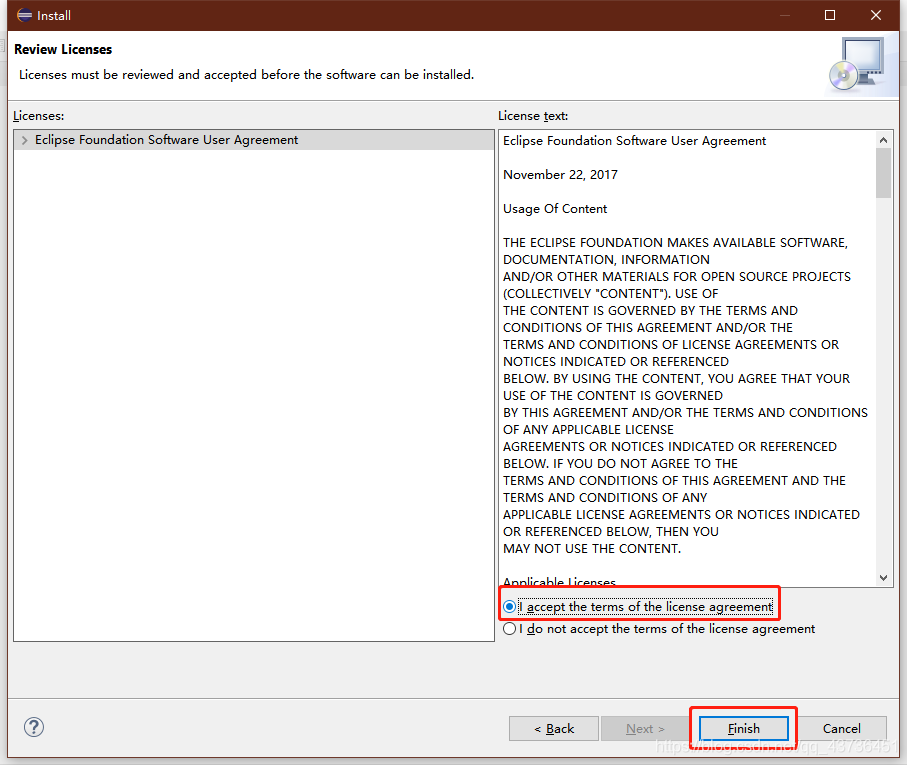
在右下角点击这个图标就可以调出 progress 界面,查看安装的进度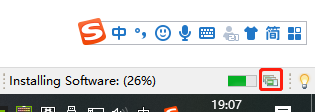
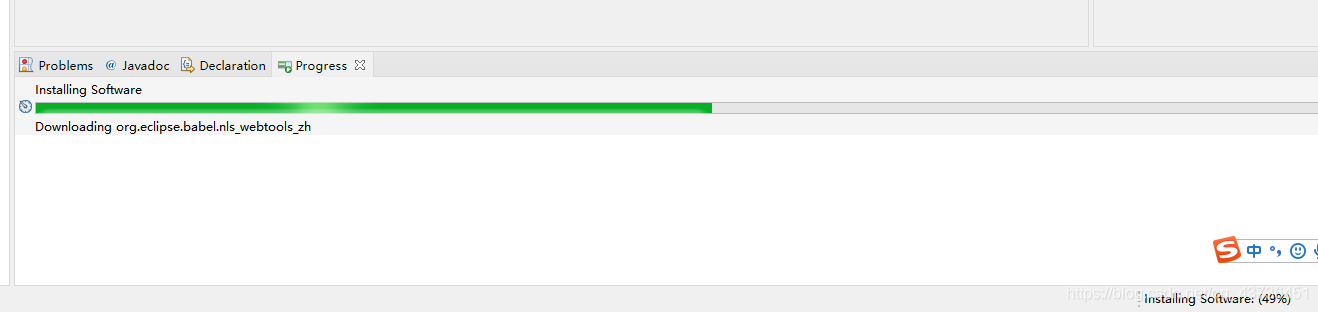
可能会弹出 Security Warning,这里选择 Install anyway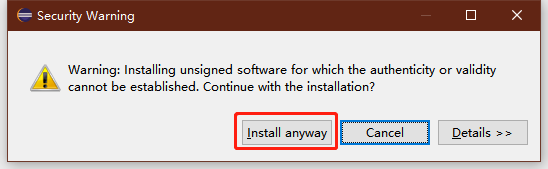
安装完成后点击 Restart Now 重启软件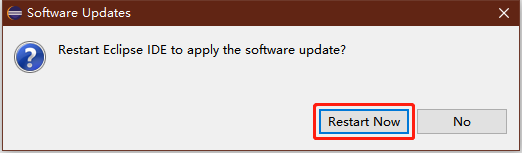
等待软件重启就是中文界面啦(启动可能会比较久或未响应)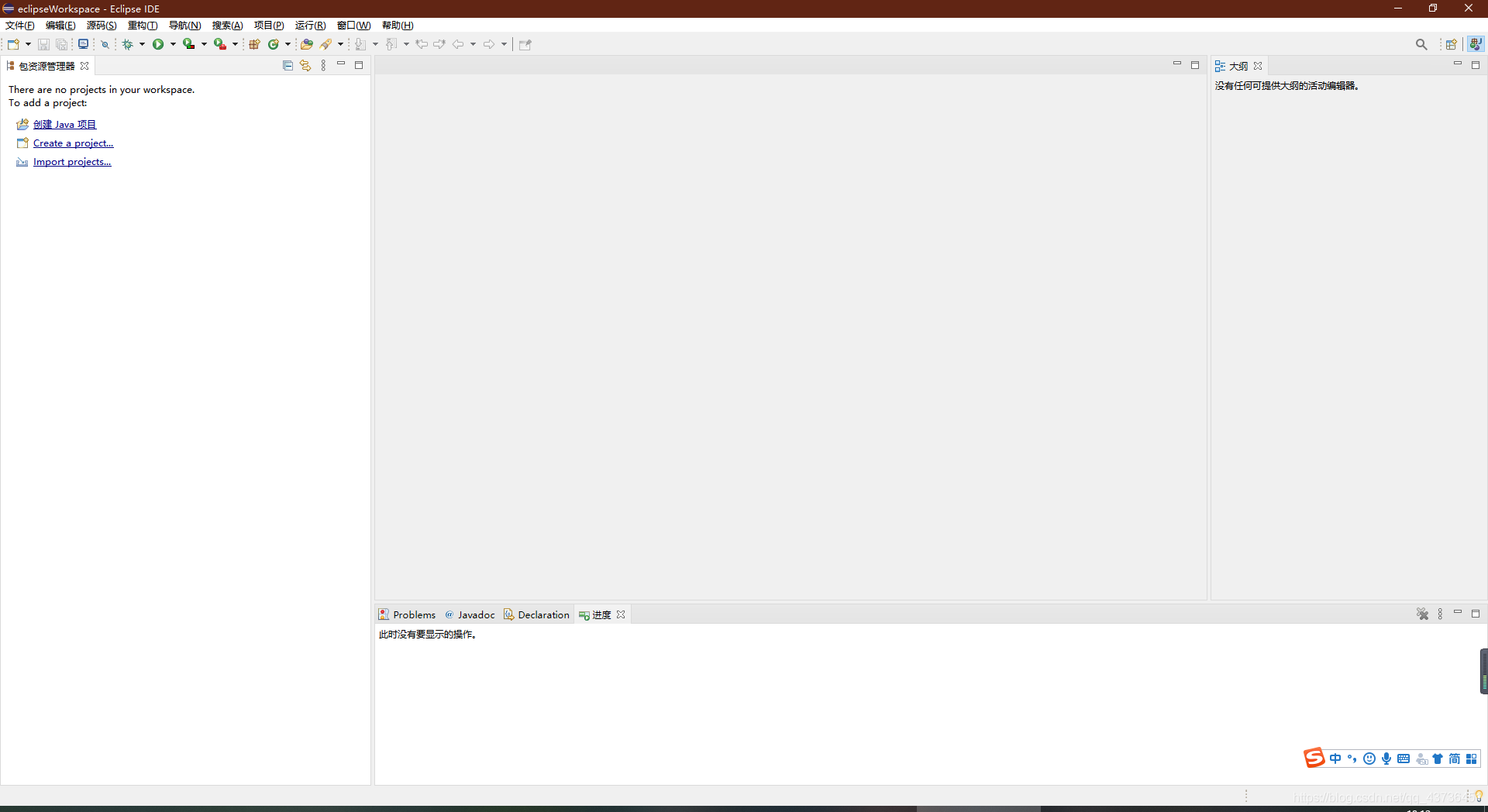
中英文切换:
切换的方式很简单,只需要修改快捷方式的启动参数。
右键桌面上的快捷方式(如果没有的话自己创建,不多赘述),点击属性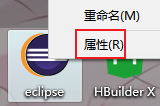
在目标后加上 “-nl en”,注意横杠前面有空格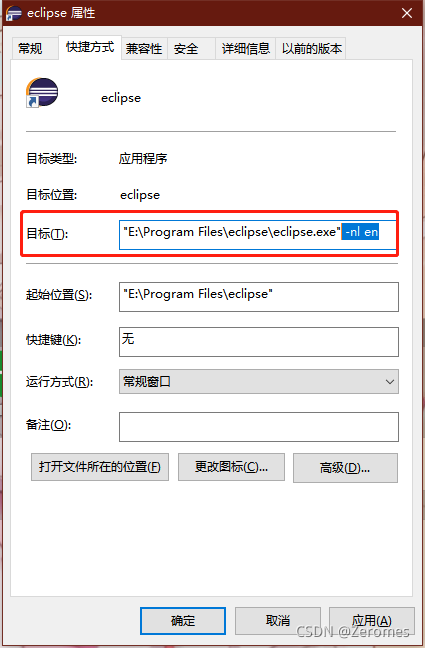
然后使用该快捷方式启动 eclipse 就是英文界面,去掉启动参数则是中文界面
你可以选择将快捷方式复制一个(直接在桌面 ctrl+c ctrl+v eclipse 的快捷方式)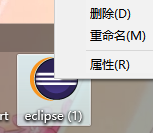
然后把复制出来的快捷方式的属性的目标加上参数,然后重命名他做个备注,比如:
然后就可以用原来的快捷方式启动中文 eclipse,用这个快捷方式启动英文的 eclipse。

